Ninja Forms: ne-am infiltrat și am testat acest plugin de formular
Publicat: 2022-07-06Dacă spun „ninja”, la ce te gândești? Mie îmi vin în minte trei idei:
- Leonardo, Donatello, Michelangelo și Raphael (scuze Splinter și April). Vă scutesc de prezentări, le-ați recunoscut.

- Spioni de luptă , în mare parte pasionați de nunchaku/shuriken calificați.
- Ninja Forms , un plugin faimos pentru a crea formulare pe WordPress. Aici intervine micul meu pasionat de WP.
În această postare, ne vom concentra pe cea de-a treia referință, cea legată de pluginul de formular. În avans, îmi cer scuze pentru fanii Teenag e Mutant Ninja Turtles care au crezut că sunt pregătiți pentru o renaștere .
Pentru activitatea dvs. de webmaster/creator de site, Ninja Forms va fi mai interesant de vorbit. La sfârșitul acestor rânduri, vei ști totul despre cum funcționează, calitățile și punctele sale slabe.
Prezentare generală
- Ce este Ninja Forms?
- Care sunt principalele caracteristici ale Ninja Forms?
- Cum să creezi un formular de contact cu Ninja Forms în 4 pași
- Cum să integrezi un formular cu Ninja Forms în conținutul tău?
- Ce setări suplimentare oferă Ninja Forms?
- Care sunt suplimentele oferite de Ninja Forms?
- Cât costă Ninja Forms?
- Cum rămâne cu respectarea GDPR?
- Revizuirea noastră finală despre Ninja Forms
Ce este Ninja Forms?
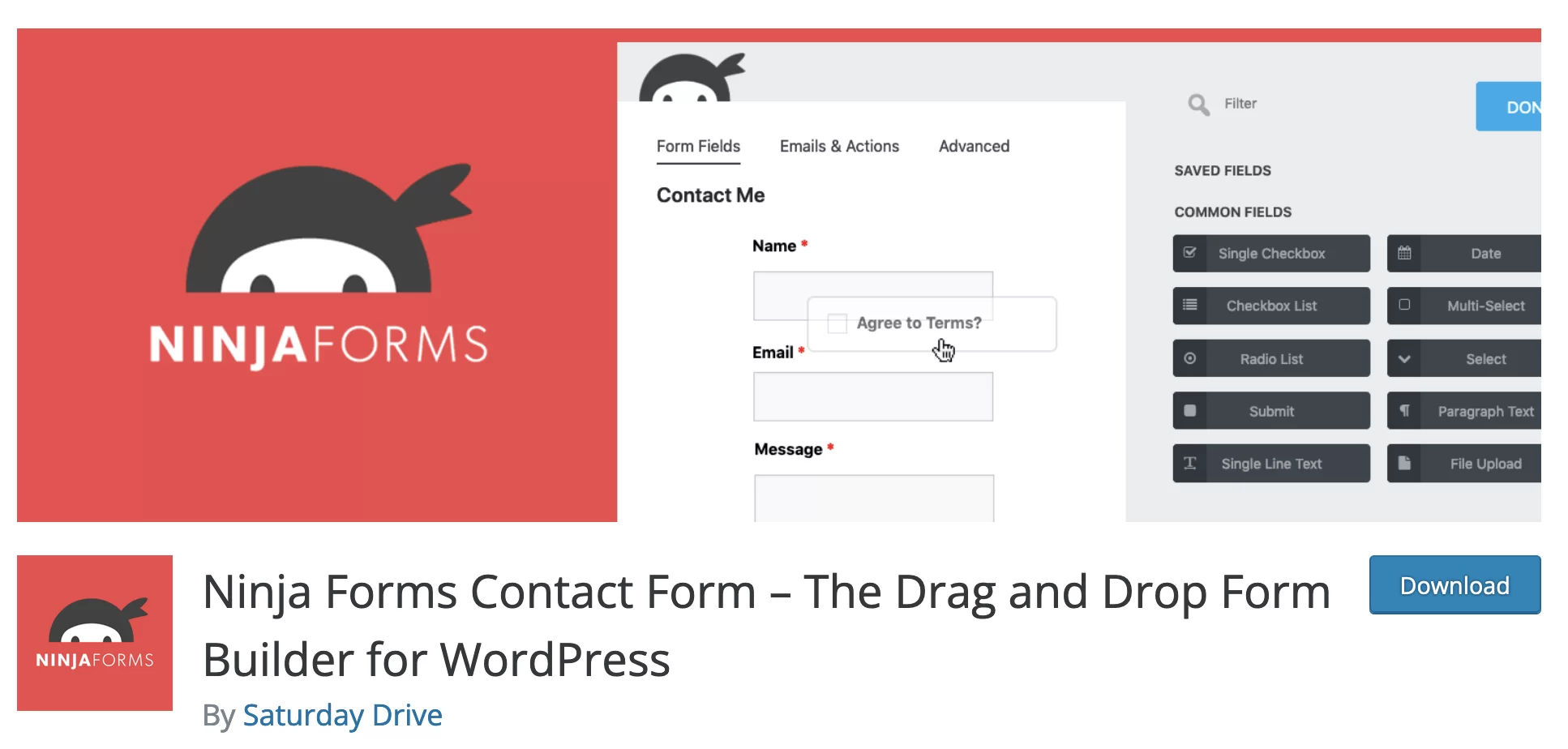
Ninja Forms este un plugin WordPress freemium care vă permite să creați diferite tipuri de formulare (contact, autentificare, rezervare, plată etc.) fără codare. Folosește drag and drop și oferă șabloane de formulare gata făcute pentru a evita pornirea de la zero.
Ninja Forms este disponibil în două versiuni:
- O versiune gratuită , pe care o puteți instala și activa din tabloul de bord WordPress.
- O versiune premium , disponibilă de la 49 USD/an. Suplimentele sunt, de asemenea, disponibile pentru achiziționare individual, așa cum este detaliat la sfârșitul acestei postări.
Cu peste 30 de milioane de descărcări și peste 1 milion de instalări active, este unul dintre cele mai populare plugin-uri pentru crearea unui formular în directorul oficial, în spatele Contact Form 7 ( 5M+ instalări active) și WPForms ( 5M+ instalări active).
Citiți mai departe pentru a afla despre ce este vorba Ninja Forms și de ce a atras un public masiv.
Care sunt principalele caracteristici ale Ninja Forms?
Un plugin conceput pentru începători...
„100% prietenos pentru începători”. Acesta este argumentul major de marketing prezentat de Ninja Forms.
Ținta sa principală sunt utilizatorii non-tehnici care nu știu cum să codifice sau nu vor să codifice pentru a crea un formular, dar doresc totuși un aspect profesional.
În acest scop, Ninja Forms oferă câteva funcții valoroase:
- Un editor WYSIWYG drag and drop (ceea ce vedeți este ceea ce obțineți). Toate modificările și modificările dvs. sunt vizibile în timp real, pe ecran.
- Șabloane gata de utilizare pentru a crea primele formulare fără a începe de la zero... și economisiți timp prețios.
- O interfață clară și neaglomerată , cu opțiuni clare și de înțeles, pentru a evita înecul în alegeri nesfârșite.
- Integrare cu editorul de conținut WordPress (Gutenberg), cu un bloc dedicat pentru integrarea formularelor tale odată create.
- Formulare responsive, care se adaptează automat la diferitele dimensiuni de ecran ale vizitatorilor tăi, fără nicio modificare din partea ta.
- Stilul formelor moștenit în mod natural de la tema dvs. , ceea ce vă permite să rămâneți la ghidul dvs. de stil într-un mod automat.
- Protecție nativă împotriva spamului cu integrare în Akismet și Google reCaptcha.

… dar și pentru dezvoltatori
Dacă Ninja Forms vă permite să proiectați formulare ușor de utilizat „care vă vor face să vă simțiți ca un dezvoltator web profesionist”, creatorii săi s-au gândit și la dezvoltatori.
Cu Ninja Forms, utilizatorii își pot îmbunătăți sau optimiza formularele cu ușurință datorită cârligelor disponibile , foarte utile pentru extinderea caracteristicilor pluginului.
Pe lângă asta, Ninja Forms oferă și o extensie numită Webhooks, pentru a trimite datele formularului către un instrument terță parte care nu oferă integrare cu WordPress.
Ninja Forms, un plugin scalabil
Posibilitatea de a crea diverse forme cu Ninja Forms
Descrierea lui arată clar: Ninja Forms este un constructor de forme, în sensul cel mai larg.
Evident, puteți configura formulare de contact cu acesta. Dar limitându-l doar la asta ar fi mult prea reductiv. De fapt, posibilitățile creative sunt aproape nelimitate (cu condiția să utilizați o licență sau suplimente premium).
Ninja Forms listează aproximativ cincizeci de tipuri de formulare în Întrebări frecvente de pe pagina oficială a directorului. Printre exemple, găsim:
- Formularul de contact , pentru persoanele care doresc să vă pună întrebări.
- Formularul de colectare a adresei de e-mail a vizitatorilor dvs. (formular de înscriere).
- Formularul de plată , dacă doriți să vindeți un produs sau un serviciu pe site-ul dvs. WordPress. Ninja Forms se integrează cu gateway-urile de plată Stripe și PayPal.
- Formularul de autentificare pentru a accesa o zonă de membru, de exemplu.
- Formularul de rezervare pentru un hotel sau un restaurant, printre altele.
- Formularul de rezervare pentru newsletter-ul dvs.
- Formularul pentru a descărca unul sau mai multe fișiere .
- Formularul pentru a face o donație etc.
Opțiuni avansate oferite în premium
În timp ce Ninja Forms oferă o bază cu câmpuri clasice (nume, prenume, e-mail, telefon, mesaj, buton de trimitere etc.) pentru a crea formulare relativ simple în versiunea sa gratuită, este posibil să mergi mult mai departe cu oferta sa premium.
În funcție de suplimentul sau licența pe care o utilizați, puteți:
- Configurați un formular cu logică condiționată . Acest sistem vă permite să afișați anumite câmpuri numai dacă sunt îndeplinite anumite condiții (de ex. completarea unui anumit câmp).
- Proiecta forme cu mai multe etape . Utilizatorul va putea completa un câmp numai după ce l-a completat pe cel anterior.
- Creați formulare care să permită descărcarea fișierelor , cu opțiuni specifice. De exemplu, este posibil să specificați ce tip de fișier doriți să oferiți spre descărcare și chiar să trimiteți fișierele descărcate de vizitatorii dvs. în spații de stocare terță parte (ex. Amazon S3, Dropbox, Google Drive).
- Proiectați formulare care calculează prețul unui produs sau serviciu pe baza câmpurilor completate de utilizator.
Integrari cu instrumente terțe pentru a vă automatiza procesele
În cele din urmă, nu vei fi mai pretuit în ceea ce privește flexibilitatea cu Ninja Forms. Se integrează cu un ecosistem de peste 1.000 de servicii, datorită integrării sale cu Zapier.
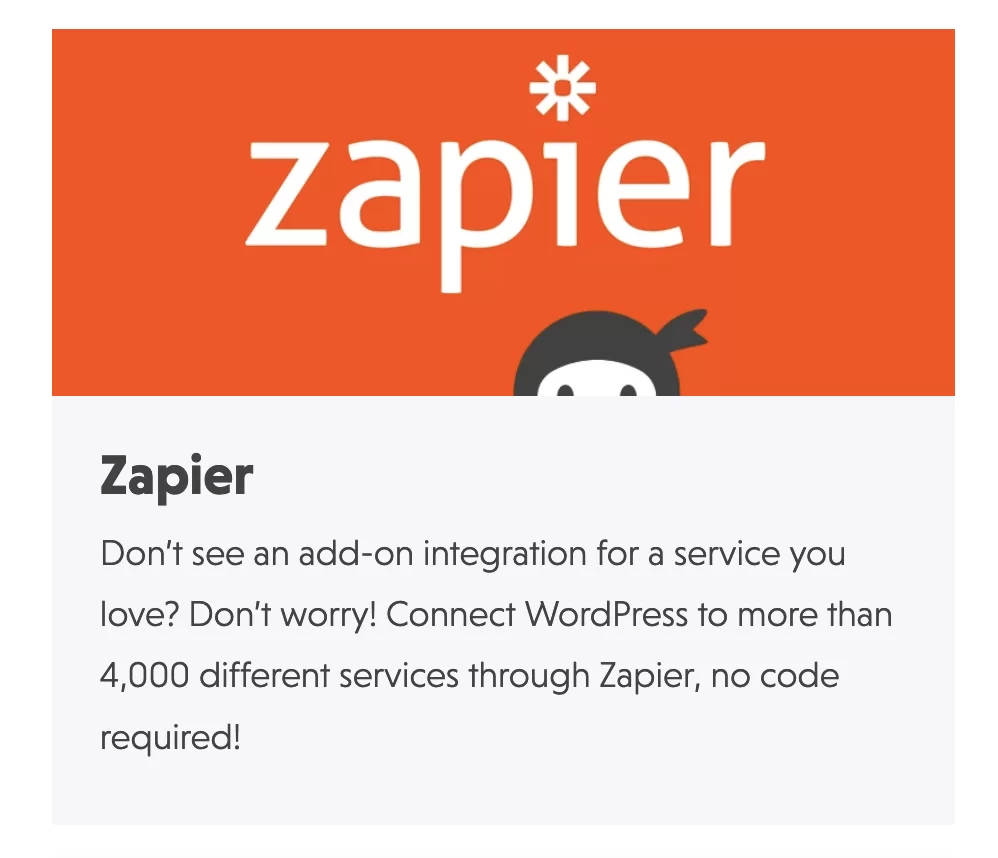
Acest plugin de formular este și foarte practic datorită integrării cu o platformă de marketing prin e-mail . Ninja Forms face treaba, deoarece îl puteți conecta la Mailchimp sau ActiveCampaign (în premium, totuși), pentru a numi câteva.
În acest caz, informațiile de contact ale vizitatorilor dvs. pe care le-ați colectat vor ajunge direct în lista de contacte aleasă de dvs.
Atât pentru această primă prezentare generală care ne-a permis să facem prezentările. Acum, să descoperim mai în detaliu personalitatea și caracterul acestui plugin de formular.
Pentru a face asta, o vom trece prin moară pentru a vedea despre ce este vorba. Printr-un exemplu concret, vei învăța cum să proiectezi un formular de contact de la zero. Sari inauntru!
Cum să creezi un formular de contact cu Ninja Forms în 4 pași
Pentru a explica cum funcționează Ninja Forms, vom folosi versiunea gratuită a pluginului, care este suficientă pentru a crea un formular de contact eficient. Desigur, dacă doriți să beneficiați de opțiuni suplimentare, versiunea Pro va fi mai completă. Vom detalia caracteristicile și prețurile sale mai târziu în această postare.
Pasul 1: Instalați și activați pluginul
Pentru a începe, instalați pluginul din back office-ul site-ului dvs. WordPress.
Pentru a face acest lucru, accesați Plugin-uri > Adăugați nou:
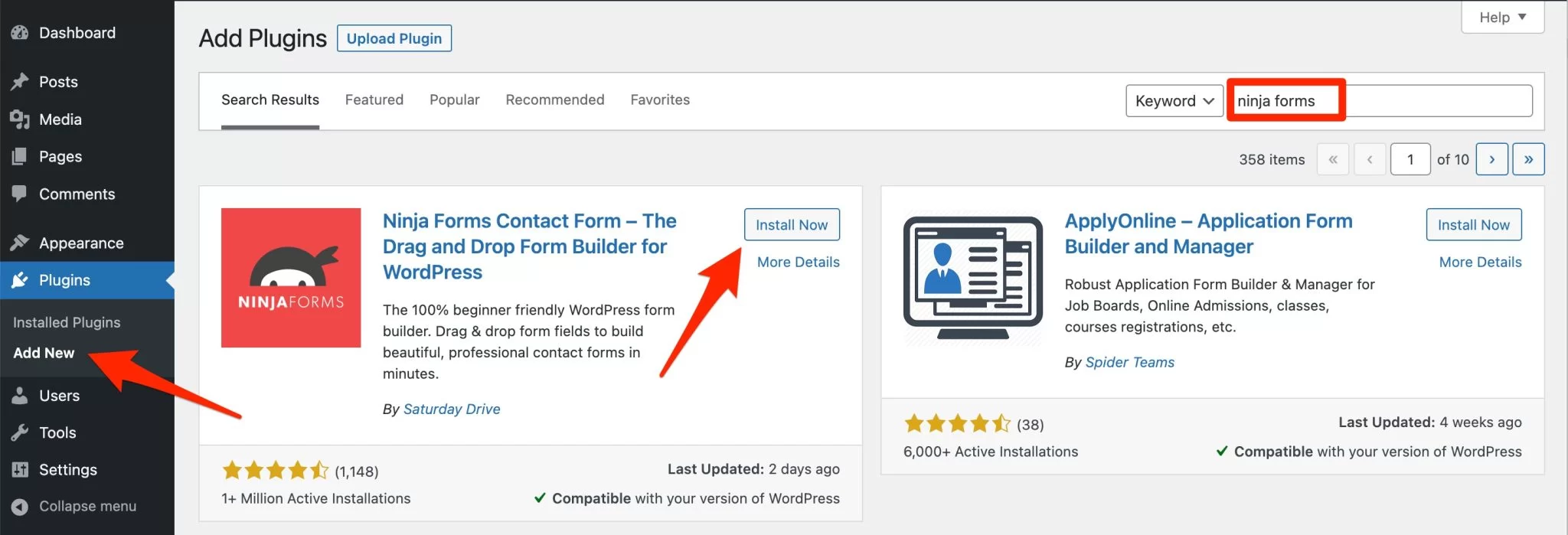
După activarea pluginului, veți vedea un meniu de setări numit „Formulare Ninja” în bara laterală din stânga a administratorului. Acest meniu general este împărțit în 7 submeniuri.
Aici veți începe să creați orice formular nou:
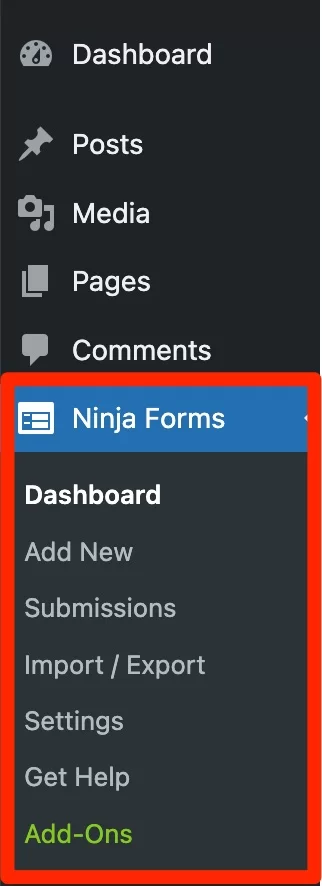
Pentru a instala Ninja Forms după cumpărare, încărcați fișierul zip al abonamentului sau suplimentul în zona dvs. de clienți, apoi adăugați-l pe site-ul dvs. WordPress în Plugins > Adăugați nou > Încărcați plugin.
Pasul 2: Alegeți un șablon de formular
Fără nicio tranziție, să trecem la pasul 2: adăugarea unui formular nou. Pentru a face acest lucru, urmați această cale: Ninja Forms > Add New .
Pluginul vă trimite la o pagină cu 3 file:
- Fila „Formulare” listează 17 șabloane de formular, astfel încât să nu trebuie să începeți de la zero. La momentul scrierii, zece dintre acestea erau disponibile cu versiunea gratuită, iar șapte necesitau pachetul premium.
- „ Servicii” oferă mai întâi configurarea „Add-on Manager” (versiunea beta), un instrument pentru a instala toate suplimentele premium cu un singur clic. Are sens să-l folosești doar dacă folosești pachetul Ninja Forms Pro.
Ninja Forms vă permite, de asemenea, să activați pluginul SendWP. Acest plugin îmbunătățește capacitatea de livrare a notificărilor prin e-mail trimise de Ninja Forms. În mod implicit, WordPress se ocupă de acest lucru. Cu toate acestea, deoarece nu este un serviciu de e-mail, poate avea dificultăți în depășirea barierelor anti-spam utilizate de clienții de e-mail (ex. Gmail, Yahoo, Outlook etc.). - „ Aplicații și integrări” prezintă suplimentele premium oferite de Ninja Forms.
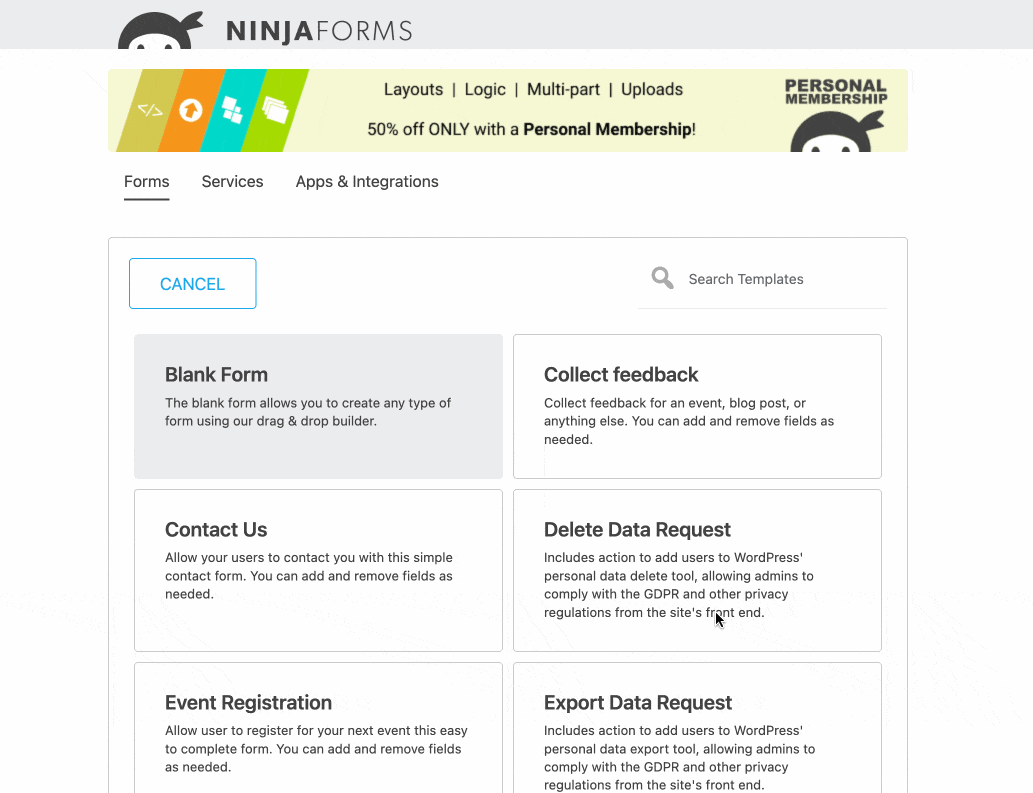
Pentru a crea formularul nostru de contact, vom folosi șablonul numit „Contactați-ne”. Faceți clic pe el pentru a-l activa.
Desigur, mai aveți opțiunea de a începe de la o pagină goală, alegând șablonul „Formular alb”.
Pasul 3: Adăugați câmpuri în formularul dvs. cu Ninja Forms
O interfață clară, pe ecran complet
Asta este: te afli pe interfața de editare Ninja Forms. La prima vedere, veți observa că este curat și nu este supraîncărcat.
Este setat pe ecran complet pentru a evita distragerile, permițându-vă să vă concentrați în întregime pe crearea formularului.
Să detaliem cum este organizat și cum funcționează:
- În partea de sus, în colțul din stânga (zona #1 din captura de ecran de mai jos), aveți 3 file pentru a personaliza câmpurile formularului și comportamentul acestuia (setări de afișare, restricții, notificări prin e-mail etc.).
- În centrul ecranului sunt câmpurile formularului dvs. (zona #2).
- În colțul din dreapta sus (zona #3), puteți părăsi interfața de editare făcând clic pe cruce, publicați formularul sau distribuiți formularul ca link public (pictograma link, vom reveni la aceasta mai târziu).
- În colțul din dreapta jos (zona #4), butonul „+” oferă o listă de câmpuri de adăugat la formular.
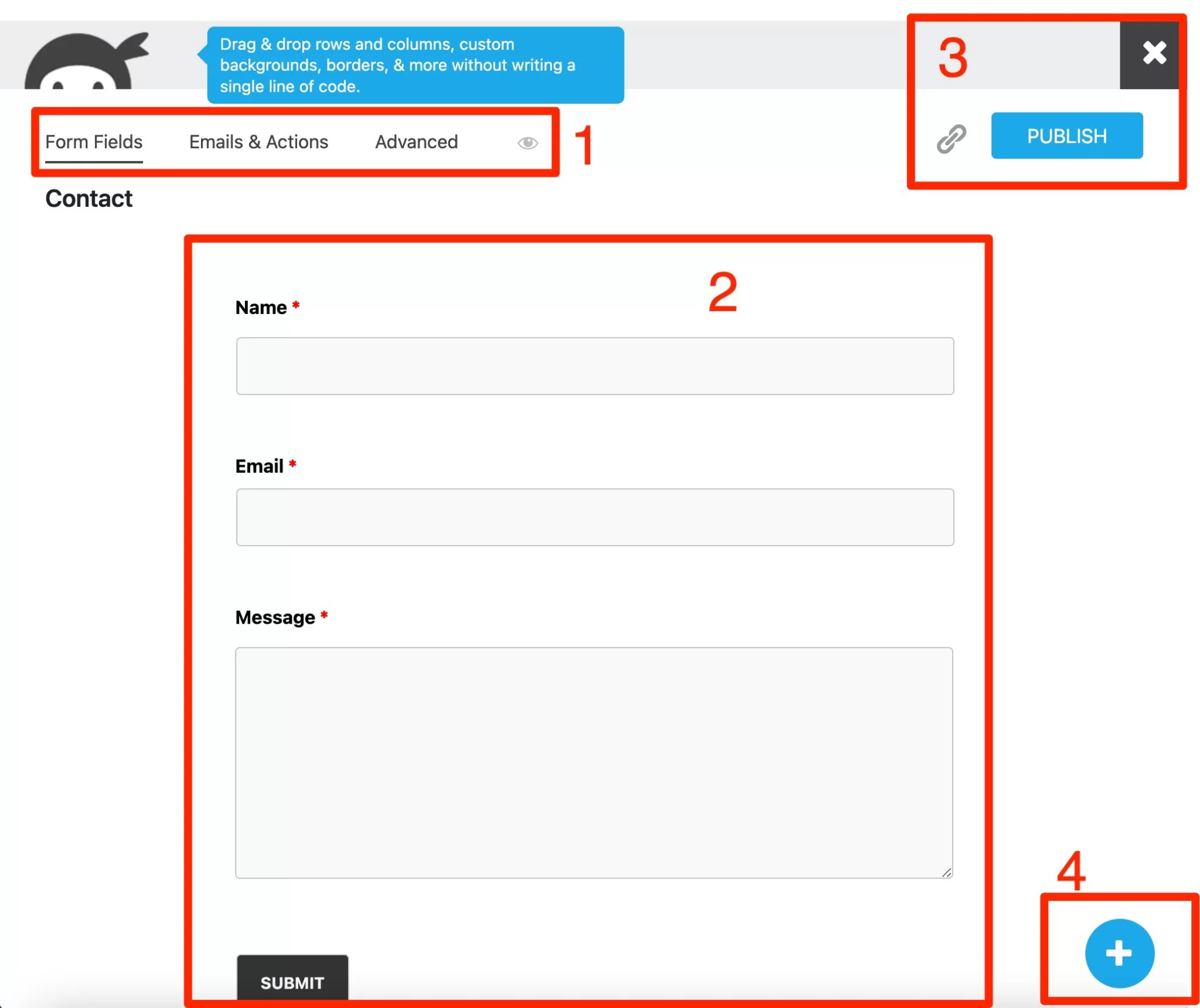
Ce tipuri de domenii sunt propuse?
Faceți clic pe butonul „+” pentru a adăuga câmpurile la alegere, împărțite în 4 categorii:
- Câmpuri comune : casete de selectare, listă derulantă, imagini, trimitere, paragraf, dată/ora, selecție multiplă, butoane radio, linie de text.
- Câmpuri de informații despre utilizator : adresă, oraș, e-mail, prenume, prenume, țară, oraș, telefon, cod poștal.
- Câmpuri de aspect : HTML, set de câmpuri repetabile, divizor.
- Câmpuri diverse : confirmat, ascuns, număr, reCAPTCHA, anti-spam, evaluare cu stele.
În total, nu mai puțin de 28 de câmpuri vă sunt oferite cu versiunea gratuită. Acesta este un număr foarte mare care face ca Ninja Forms să iasă în evidență față de competiția din acest domeniu special.
Pentru comparație, unul dintre concurenții săi, WPForms, oferă „doar” 10 câmpuri în versiunea sa gratuită.
Cu Ninja Forms, te poți bucura de câmpurile clasice care sunt esențiale pentru orice formular de contact (nume, prenume, email, trimite etc.), dar și de câmpuri mai avansate pentru a proiecta formulare mai avansate (note, set de câmpuri repetabile etc.) .
Cum să adăugați și să personalizați câmpuri în formularul dvs.?
Pentru a adăuga un câmp nou în formular, plasați cursorul peste el cu mouse-ul, apoi trageți și plasați-l în zona dorită din formular .
Pentru a-l personaliza, faceți clic pe el. Apoi puteți:
- Schimbați formularea și faceți câmpul obligatoriu.
- Afișează un text orientativ în câmp (de ex. „Numele tău” pentru a indica utilizatorului că trebuie să-și introducă numele) sau chiar afișează un editor de text dacă vrei ca utilizatorul să aibă acces la opțiuni de editare mai avansate pentru textul pe care îl adaugă . Faceți clic pe butonul „Terminat” pentru a salva modificările.
- Salvați câmpul și setările acestuia făcând clic pe pictograma stea. Îl veți putea reutiliza gata făcut în următoarele forme.

Trecând cu mouse-ul peste fiecare câmp, puteți accesa și acțiuni rapide pentru a șterge, duplica sau modifica câmpul:

Pasul 4: faceți setările finale
Odată ce câmpurile dvs. sunt integrate și configurate, vă puteți ajusta formularul folosind ultimele două file de setări. „E-mailuri și acțiuni” vă oferă 4 opțiuni:
- Trimitere înregistrare (înregistrați datele de fiecare dată când este trimis un formular ). Puteți exclude anumite câmpuri și puteți stabili o limită de timp după care datele vor fi șterse.
- Confirmare prin e-mail pentru a informa vizitatorul că formularul a fost trimis.
- Notificare prin e-mail pentru a anunța administratorul site-ului (de exemplu, dvs.) că cineva a completat și trimis formularul dvs.
- Afișează un mesaj de succes imediat ce utilizatorul trimite un formular.
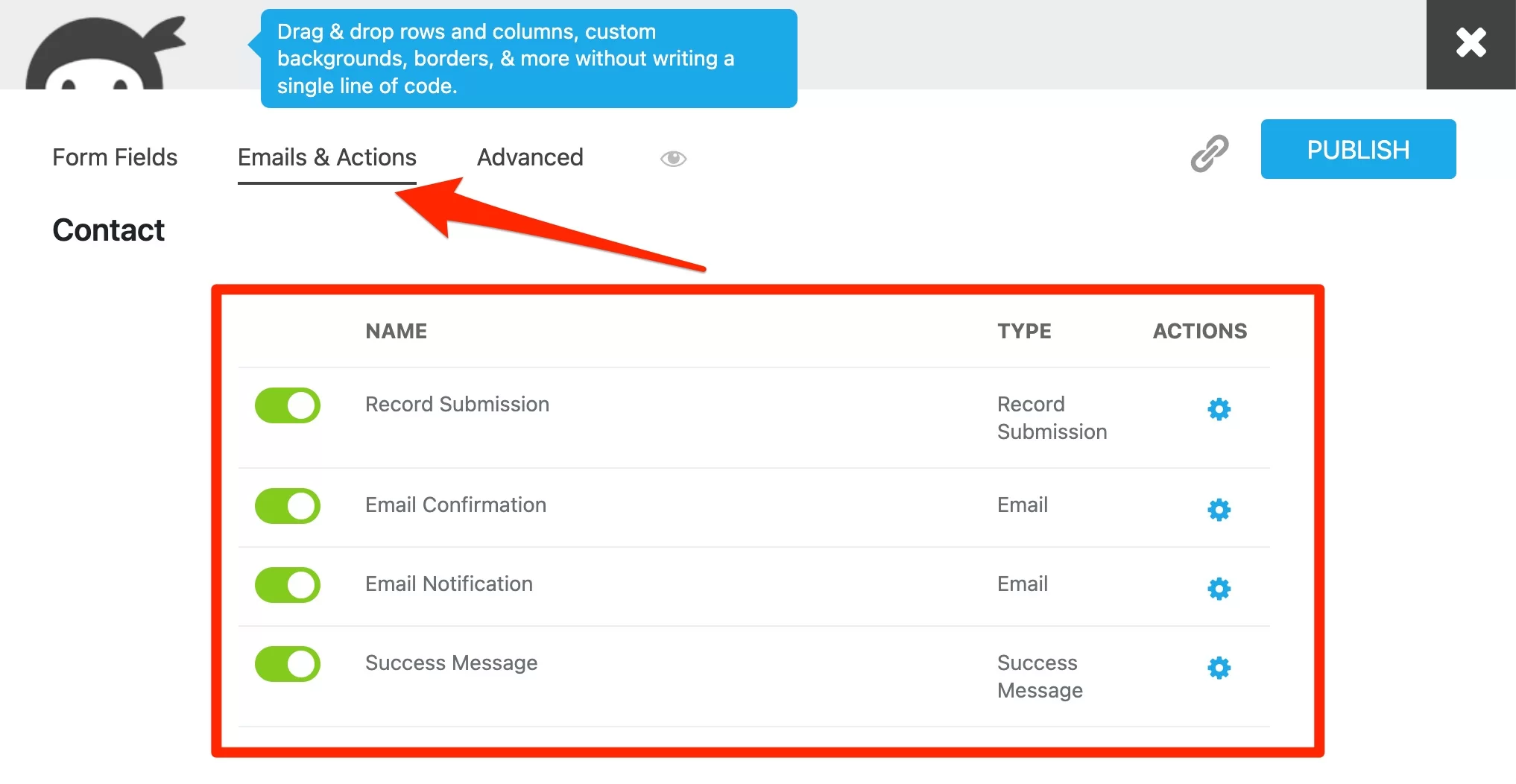
Fiecare opțiune este activată și dezactivată cu un singur clic și poate fi setată individual ca câmp făcând clic pe ea.
În cele din urmă, fila „Avansat” are două opțiuni:
- "Setări de afișare". În acest meniu, puteți alege să afișați titlul formularului dvs., să ștergeți câmpurile și să ascundeți formularul după trimitere. De asemenea, puteți modifica poziția etichetei implicite (sus, dedesubt, la stânga, la dreapta sau ascunsă în raport cu câmpul său).
- „Restricții” vă permite să acceptați o singură trimitere de formular per utilizator, dacă doriți. Pentru a face acest lucru, selectați câmpul „E-mail” din caseta „Câmp unic”.

Și gata, formularul tău este gata. Publicați-l făcând clic pe butonul corespunzător. Acum vei învăța cum să-l integrezi în conținutul tău.
În mod implicit, Ninja Forms nu oferă nicio opțiune pentru a personaliza aspectul vizual al formularului dvs. (culori, tipografie, chenar, fundal etc.). Pluginul moștenește stilul temei tale, pentru a asigura o anumită continuitate a stilului.
Pentru a influența cu precizie stilul formularului, va trebui să adăugați cod CSS sau să utilizați suplimentul „Aspect și stiluri”.
Cum să integrezi un formular cu Ninja Forms în conținutul tău?
Cum să încorporați un formular într-o pagină sau postare?
Forma ta este strălucitoare și nouă. Așadar, lăsați vizitatorii să se bucure de el adăugându-l la postările și/sau paginile dvs. Ninja Forms oferă 3 moduri de a integra un formular.
Utilizați blocul Gutenberg propus de Ninja Forms
Prima opțiune este utilizarea blocului Gutenberg propus de Ninja Forms. Accesați pagina la alegere (de exemplu, pagina dvs. de contact) și adăugați blocul numit „Formular Ninja” .
Tot ce trebuie să faceți este să vă selectați formularul din lista derulantă și acesta va fi afișat:
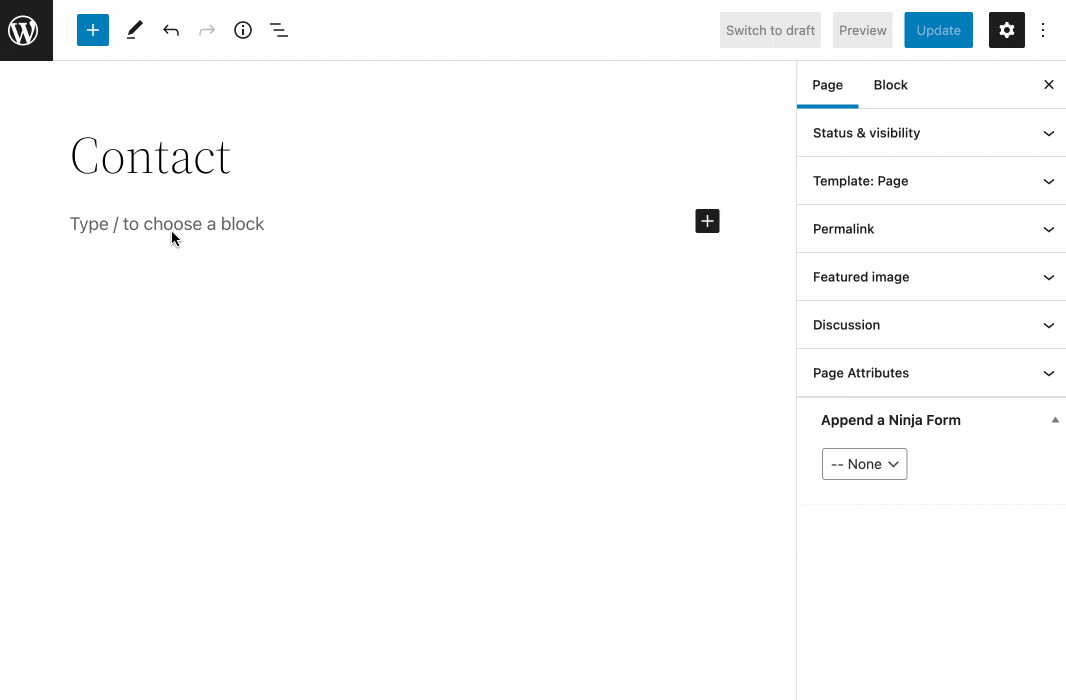
Utilizați blocul „Shortcode”.
A doua varianta, foarte asemanatoare. Cu excepția faptului că de data aceasta, numele blocului se schimbă. Selectați blocul „Shortcode” și inserați-l, asociat cu formularul dvs. în interior.
Puteți găsi acest cod scurt în Ninja Forms > Dashboard . Este în acest format: [ninja_form id=2] .
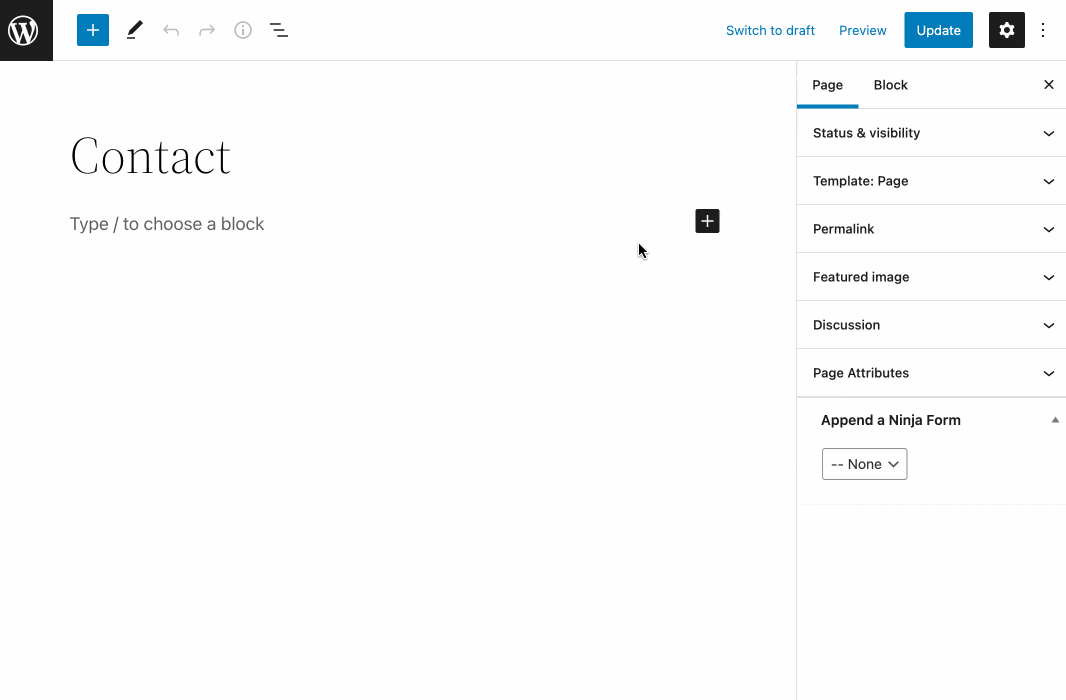
Adăugați formularul dvs
Nu-ți plac blocurile Gutenberg? Apoi, puteți adăuga formularul la conținut, selectând-l în caseta „Adăugați un formular Ninja” aflată în fila „Pagină” a editorului de conținut WordPress.
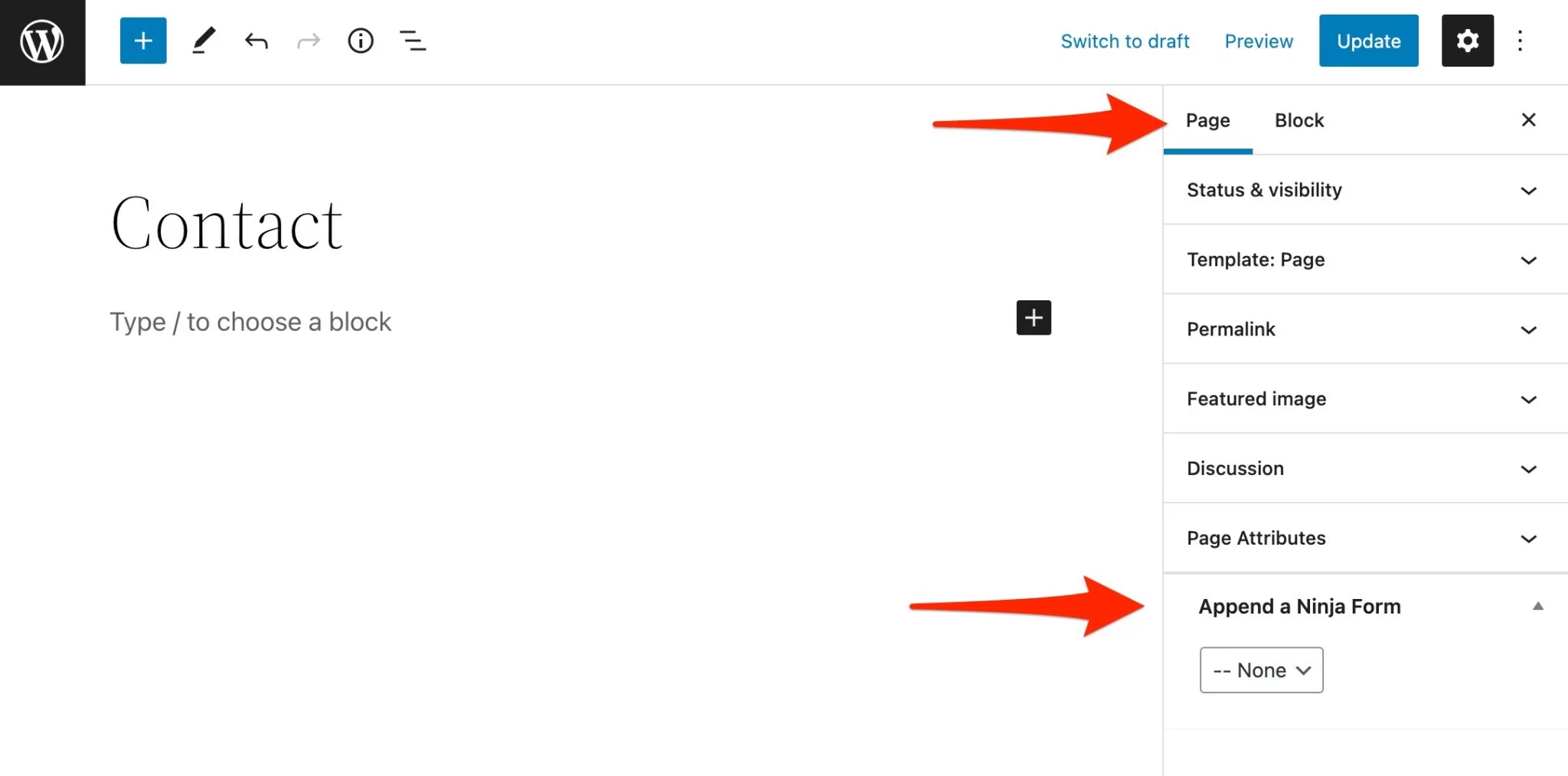
Cu toate acestea, în acest caz, nu veți putea alege unde va fi afișat formularul dvs. În mod implicit, acesta va fi poziționat la sfârșit, după conținutul dvs.
Cum se integrează un formular cu Ninja Forms într-o zonă widget?
Paginile și postările sunt principalele tipuri de conținut oferite de WordPress. Dar acestea nu sunt singurele locuri în care puteți adăuga un formular.
De asemenea, este posibil să îl integrați într-o zonă de widget-uri, cum ar fi bara laterală sau subsolul.
Numărul și tipul de zone widget oferite depind de tema pe care o utilizați. Este posibil să nu ofere o bară laterală, de exemplu.
În practică, aveți două moduri de a proceda:
- Dacă utilizați o temă compatibilă Full Site Editing (FSE), cum ar fi Twenty Twenty-Two, accesați Aspect > Editor pentru a adăuga formularul în subsol, de exemplu.
- Dacă nu utilizați o temă compatibilă cu FSE , accesați Aspect > Widgeturi . Puteți apoi încorpora fie blocul „Formular Ninja”, fie blocul „Cod scurt” corespunzător formularului dvs. în zona widget oferită de tema dvs. În exemplul de mai jos, puteți vedea că tema pe care o folosesc pentru acest test (Twenty Twenty-One) are o singură zonă de widget (Footer).
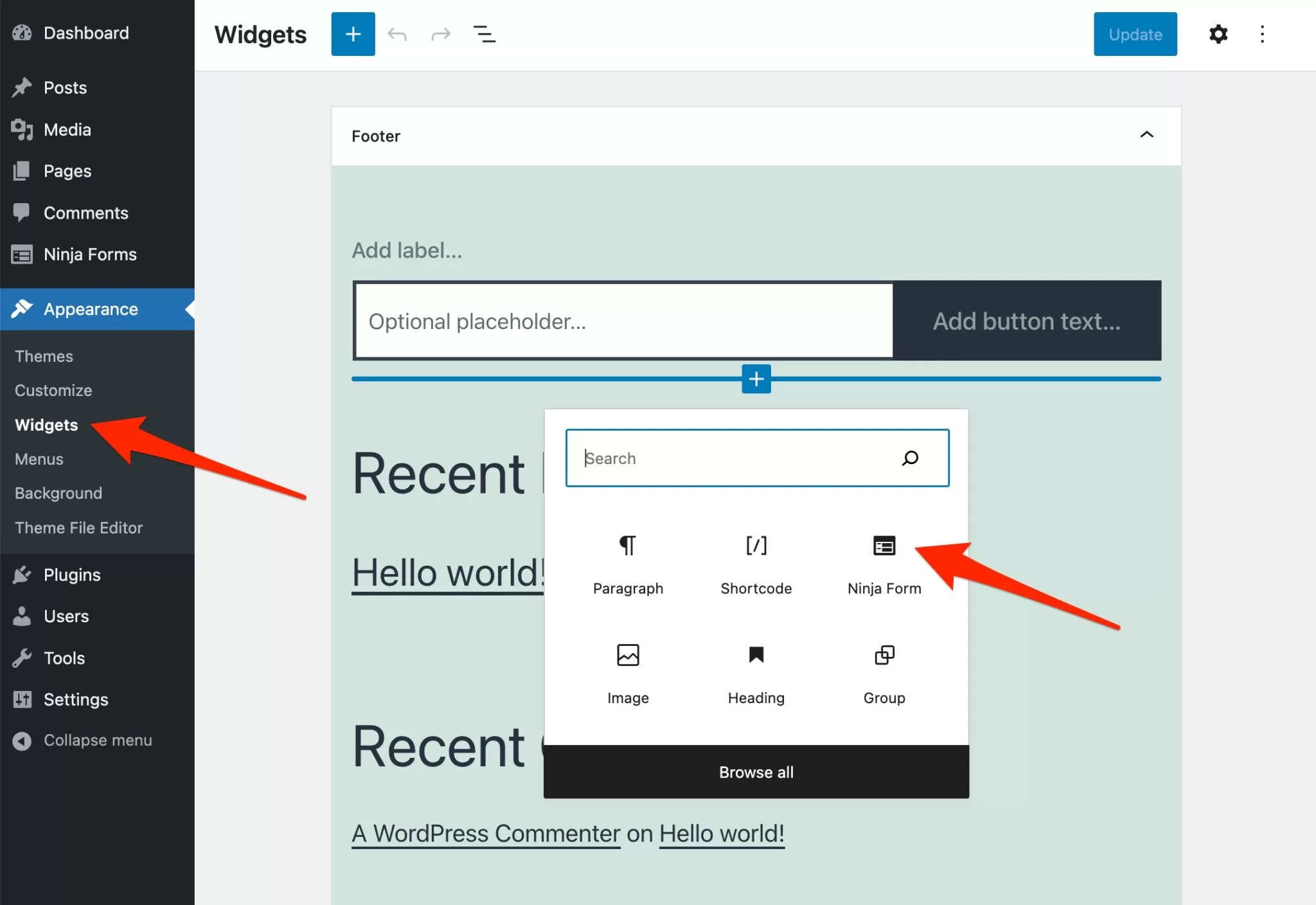
Cum se integrează Ninja Forms cu Elementor?
Să vorbim în continuare despre integrare, pentru că încă nu s-a terminat. Dacă faci parte din baza uriașă de utilizatori (mai mult de 10 milioane) a generatorului de pagini Elementor, trebuie să știi că poți profita de o integrare dedicată celui mai popular generator de pagini al ecosistemului WordPress.
Pentru a face acest lucru, pur și simplu selectați widgetul „Forme Ninja” din editorul Elementor, apoi selectați formularul dorit. Cu aceasta, veți putea personaliza aspectul și senzația formularului dvs. direct din interfața Elementor.
Cum să creați un link public pentru a vă accesa formularul direct?
În cele din urmă, există o ultimă modalitate de a vă afișa formularul vizitatorilor. În loc să-l încorporați în paginile dvs., puteți oferi vizitatorilor acces direct la el făcând clic pe un link.
Pentru a face acest lucru, iată pașii de urmat:
- În interfața de editare a formularelor, faceți clic pe pictograma care reprezintă un link.
- Activați opțiunea „Permiteți o legătură publică”.
- Copiați linkul generat în formularul dvs.

Ce setări suplimentare oferă Ninja Forms?
Formularul dvs. actual este deja funcțional și eficient, dar îl puteți modifica și ajusta puțin mai mult datorită unora dintre opțiunile oferite în meniul general al Ninja Forms.
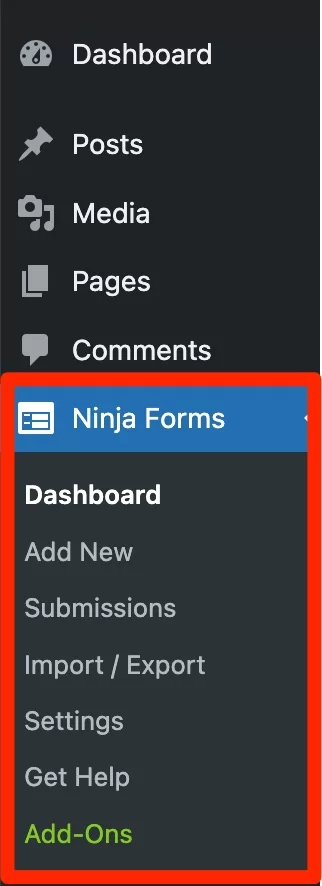
Pentru a vedea mai clar, să aruncăm o privire la fiecare submeniu.
Bord
Aici veți găsi toate formularele pe care le-ați creat, cu data creării și codul lor scurt.
Făcând clic pe pictograma roată, puteți să editați, să duplicați, să previzualizați și să ștergeți un formular.
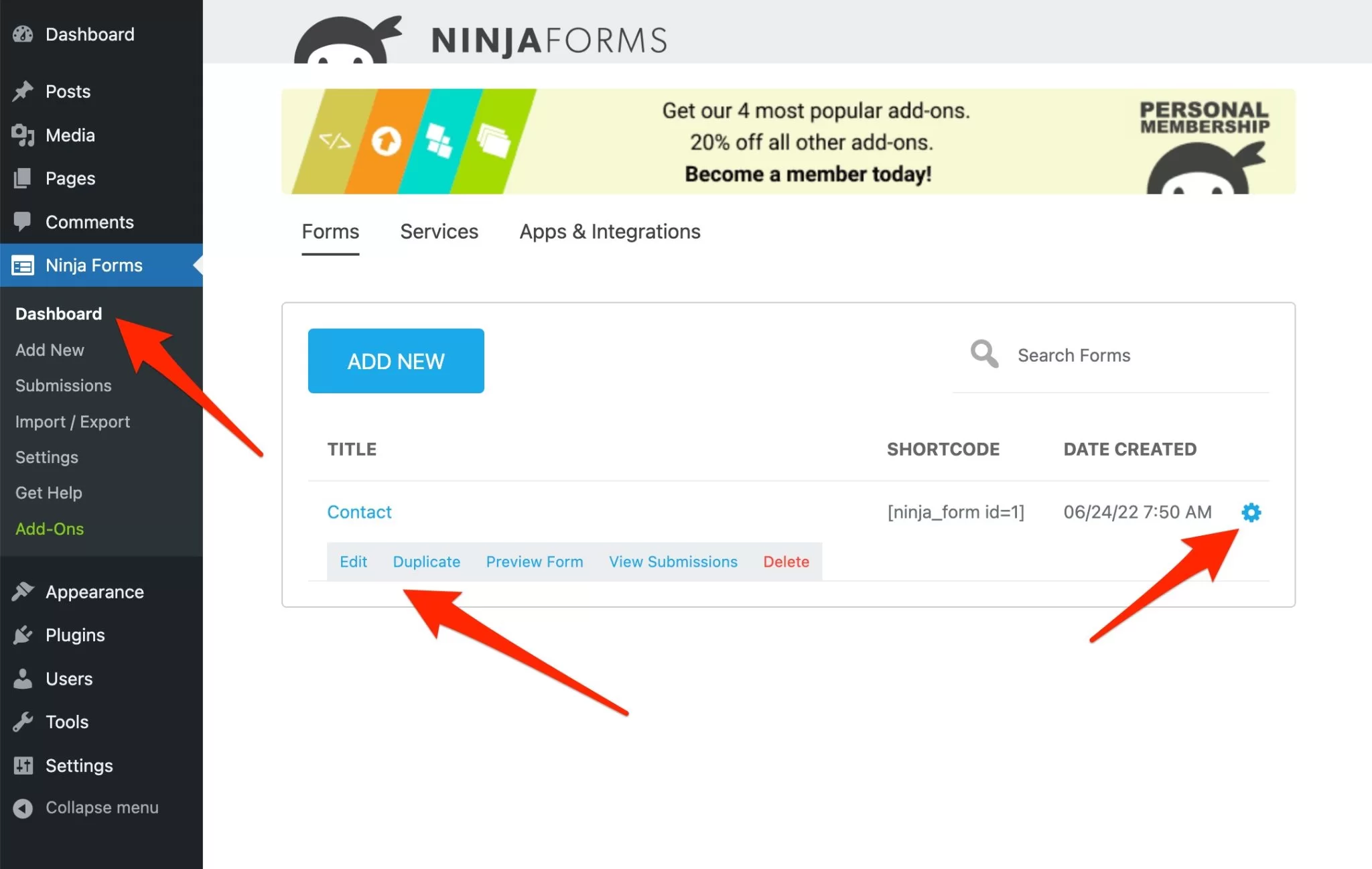
De asemenea, puteți adăuga un formular din acest tablou de bord și puteți activa serviciile și suplimentele oferite de Ninja Forms.
Trimiterile
Submeniul „Trimiteri” compileazã datele referitoare la clienții dvs. potențiali , adică persoanele care au completat și trimis unul sau mai multe dintre formularele dvs.
De exemplu, pentru fiecare formular veți găsi:
- Numele persoanei care a completat formularul.
- Data trimiterii formularului.
- Mesajul scris.
- Adresa de e-mail a persoanei.
Puteți descărca toate aceste date dacă doriți.
Import Export
După cum sugerează și numele, acest submeniu vă permite să importați sau să exportați formularele. De exemplu, îl puteți folosi pentru a exporta unul dintre formularele dvs. pe un alt site WordPress pe care îl gestionați.
Rețineți că, de asemenea, puteți importa sau exporta numai anumite câmpuri la alegere.
Setări
În cadrul acestui submeniu, puteți face:
- Setări generale privind formatul de dată care trebuie aplicat și moneda utilizată, dacă afișați anumite sume în formularele dvs.
- Setări ReCAPTCHA , pentru a configura sistemul CAPTCHA propus de Google (cheie secretă, limbă, temă).
- Setări avansate . Există două opțiuni interesante de remarcat. Dacă bifați caseta „Modul de dezvoltare al generatorului de formulare”, veți avea setări suplimentare pe interfața de creare a formularelor. Dar atenție, veți ajunge și cu mai multe opțiuni care pot fi foarte confuze.
În cele din urmă, alegerea unui „Stil de opinie” (luminos sau întunecat) poate fi o soluție utilă în cazul în care formularele dvs. nu moștenesc stilul implicit al temei dvs.
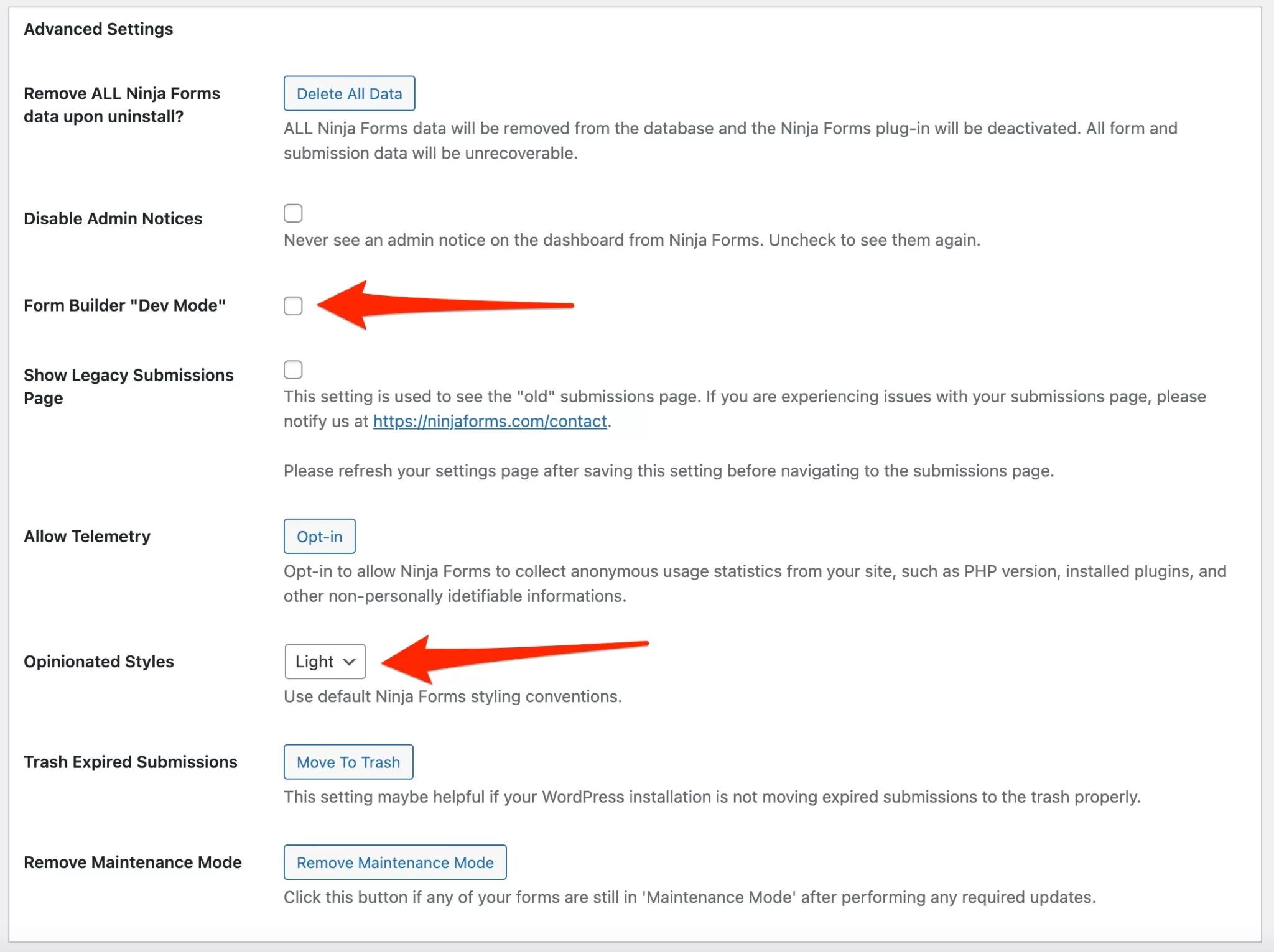
Tot în submeniul „Setări” puteți activa abonamentele suplimentelor dvs., prin fila „Abonamente”.
Care sunt suplimentele oferite de Ninja Forms?
Deși versiunea gratuită a Ninja Forms este deja bine aprovizionată cu opțiuni, este posibil să mergeți mult mai departe cu suplimente pe care le puteți achiziționa individual.
Lista de suplimente poate fi găsită în Ninja Forms > Add-ons .
La momentul scrierii, există 41 de suplimente în mai multe categorii:
- Suplimente pentru a îmbunătăți aspectul și afișarea formularelor dvs. De exemplu, „Aspect și stiluri” vă permite să personalizați stilul formularelor, în timp ce „Logica condiționată” vă va ajuta să adăugați condiții.
- Suplimente pentru partajarea documentelor și datelor . „Încărcări de fișiere” va fi utilă pentru a gestiona toate fișierele pe care doriți să le încărcați în formularele dvs. (dimensiune, tip de fișier, export în cloud etc.). „Excel Export” vă permite să exportați formularele Ninja într-o foaie de calcul Excel.
- Suplimente pentru acceptarea plăților , inclusiv PayPal Express și Stripe.
- Suplimente pentru a integra Ninja Forms cu instrumente de marketing prin e-mail, cum ar fi Mailchimp, ActiveCampaign, AWeber, MailPoet sau ConvertKit, pentru a numi câteva.
- Suplimente pentru a oferi vizitatorilor dvs. mai multă libertate . „Front-end Posting” le permite vizitatorilor să publice conținut prin trimiterea unui formular. Publicarea la alegere (de exemplu o postare) va fi publicată ca schiță și o puteți valida dacă doriți.
- Suplimente pentru a vă conecta formularele la CRM (Zoho, Salesforce, Capsule etc.).
- Suplimente pentru a primi notificări de fiecare dată când a fost trimis un formular . Acest lucru se poate face prin SMS sau Slack, dacă doriți.
Ninja Forms oferă și un supliment pentru conectarea WordPress la Zapier. Cu acest instrument, vă puteți integra formularele cu sute de servicii diferite.
Desigur, aceste suplimente au un cost. Vă voi spune mai multe despre asta în secțiunea următoare despre prețurile Ninja Forms.
Cât costă Ninja Forms?
Ești interesat de pachetul premium Ninja Forms? Există două moduri de a-l obține.
Optează pentru un abonament
În primul rând, puteți cumpăra unul dintre cele 4 abonamente oferite de Ninja Forms:
- „De bază”: 49 USD/an pentru utilizare pe maximum un site.
- „ Plus” : 99 USD/an pentru utilizare pe până la 3 site-uri.
- „ Pro” : 199 USD/an pentru utilizare pe până la 20 de site-uri.
- „ Elite” : 299 USD/an pentru utilizare nelimitată.
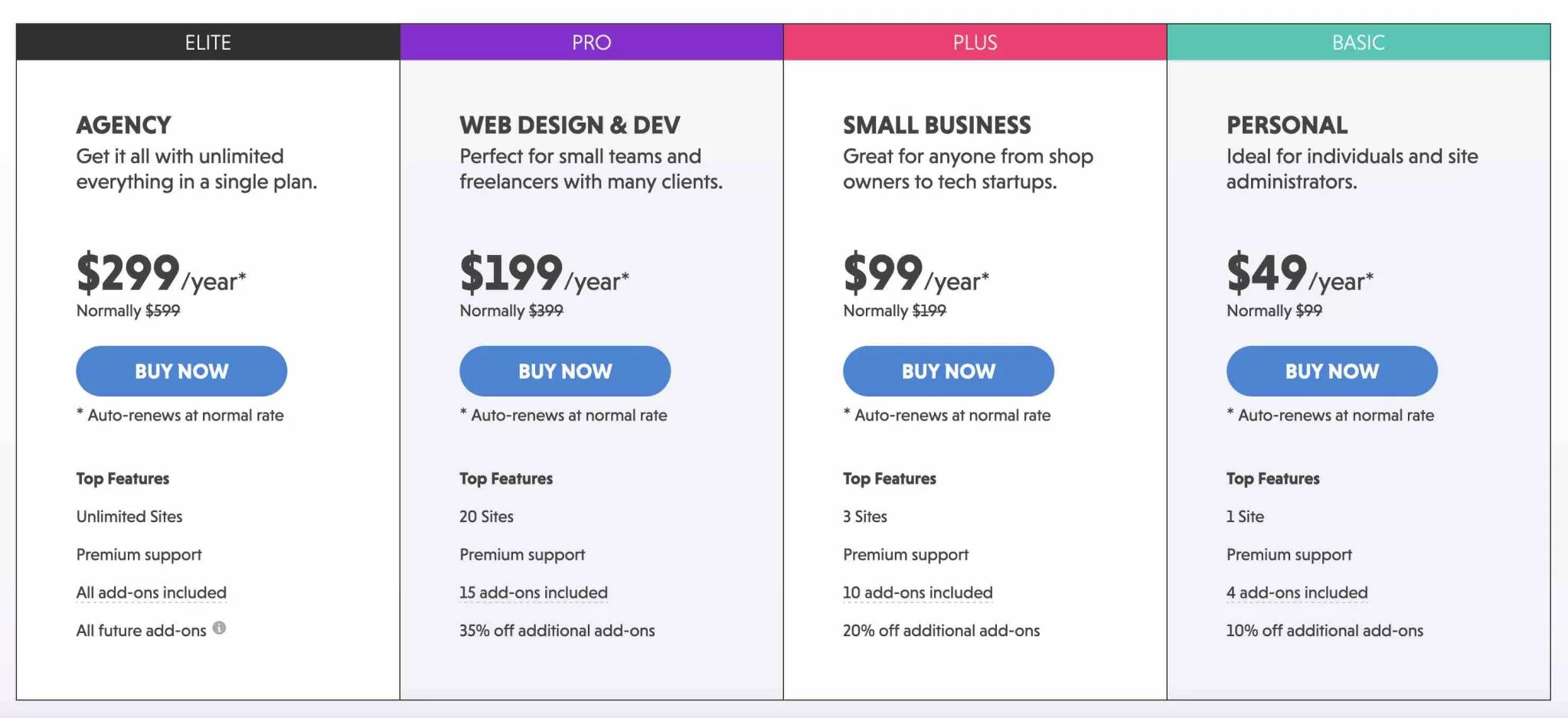
Atunci când alegeți dintre aceste abonamente, vă rugăm să luați în considerare:
- Numărul de site-uri pe care doriți să-l utilizați . Dacă creați site-uri pentru clienți, uitați-vă la limitările atașate fiecărui membru. De exemplu, utilizarea nelimitată a Ninja Forms este disponibilă numai cu abonamentul „Elite”.
- Suplimentele pe care doriți să le utilizați . Cu cât abonamentul este mai puțin costisitor, cu atât oferă mai puține suplimente. De exemplu, abonamentul „de bază” include „doar” 4 din cele 41 de suplimente oferite de Ninja Forms. Asigurați-vă că acestea corespund utilizării pe care doriți să le faceți.
Cumpărarea unui supliment individual
Dacă sunteți interesat doar de unul sau mai multe suplimente, le puteți cumpăra și individual. Ninja Forms a fost conceput inițial pentru a fi doar un supliment (dezvoltatorii au vândut ulterior abonamente).
În unele cazuri, un supliment poate fi mai avantajos decât un membru.
Fiecare supliment este oferit în 3 pachete:
- 49 USD în medie pentru utilizare pe maximum un site.
- 72 USD în medie pentru utilizare pe până la 5 site-uri.
- 99 USD în medie pentru utilizare pe până la 20 de site-uri.
Ați înțeles despre prețuri? Apoi să trecem la problema spinoasă a GDPR.
Cum rămâne cu respectarea GDPR?
Când vorbim despre forme, deseori există un cuvânt care ne vine înapoi în gură. Ei bine, mai degrabă un acronim: GDPR.
Regulamentul general privind protecția datelor (GDPR) reglementează prelucrarea datelor cu caracter personal în Uniunea Europeană. Și aceasta se referă în special la informațiile pe care le vei colecta despre vizitatorii tăi (de exemplu, nume, prenume, e-mail etc.) de fiecare dată când aceștia vor completa și vor trimite unul dintre formularele tale.
Mai multe reguli trebuie respectate pentru a fi conform. Pentru a fi sigur că nu greșești, cel mai bine este să contactezi un specialist în domeniu dacă ai vreo îndoială.
De asemenea, puteți verifica următoarele resurse pentru a vă ajuta să respectați:
- Acest ghid oferit de Ninja Forms.
- Resursa noastră dedicată pe blogul WPMarmite.
Ei bine, cred că am făcut un tur destul de complet al pluginului. Deci, să recapitulăm tot ce am văzut până acum.
Revizuirea noastră finală despre Ninja Forms
Ca o concluzie, să trecem peste punctele forte și punctele slabe ale Ninja Forms. Voi termina prin a vă spune cui cred că este pentru pluginul.
Puncte forte
- Ușurința de a crea un formular: este simplu și rapid.
- Interfața drag and drop.
- Numărul de câmpuri disponibile în versiunea gratuită.
- Setările propuse, care sunt corecte. Nu sunt prea multe pentru a evita înecul și doar suficient pentru a nu rămâne foame.
- Posibilitatea de a crea multe tipuri de formulare (contact, plată etc.).
- Protecție nativă împotriva spamului și posibilitatea de a integra serviciul Google reCAPTCHA.
- Multe caracteristici dedicate dezvoltatorilor.
- Opțiunea de a face legătura la un formular prin partajarea unui hyperlink asociat acestuia.
- Documentația Ninja Forms, foarte detaliată și didactică.
Creat pentru începătorii #WordPress, pluginul Ninja Forms oferă o versiune gratuită cu multe câmpuri și se bazează pe o interfață convenabilă de tip drag and drop pentru a seduce utilizatorii.
Puncte slabe
- Logica condiționată este disponibilă, dar numai în premium. Cu toate acestea, este și cazul majorității pluginurilor de formulare de pe piață.
- Există puține șabloane în comparație cu unii concurenți, cum ar fi gigantul WPForms, de exemplu.
- Nu puteți personaliza stilul formularului în versiunea gratuită (dacă nu cunoașteți CSS).
- Interfața drag & drop este uneori puțin frustrantă: există o mulțime de acordeoane (meniuri drop-down) mai degrabă decât file. Asta înseamnă că trebuie să dai clic pe o mulțime de butoane și să defilezi puțin (ceea ce, apropo, nu este mare lucru).
- În versiunea gratuită nu este oferită nicio integrare cu instrumente de marketing prin e-mail sau CRM.
- Ninja Forms poate deveni foarte scump în funcție de numărul de site-uri pe care trebuie să îl instalați și de numărul de suplimente pe care doriți să le utilizați.
Pentru cine este Ninja Forms?
În cele din urmă, Ninja Forms este mai atrăgătoare decât dezamăgitoare, cu beneficii care par să depășească dezavantajele.
În primul rând, este un plugin care va satisface utilizatorii netehnici și începătorii , datorită simplității sale de utilizare. Versiunea sa gratuită va fi suficientă dacă doriți să proiectați un formular de contact fără codare, într-un mod vizual.
Deoarece are mai multe trucuri în mânecă, Ninja Forms va atrage și mai multe profiluri tehnice , datorită numeroaselor cârlige pe care le oferă.
Descărcați pluginul Ninja Forms:
Dacă ar fi să-l compar cu unii concurenți atunci când fac o alegere, aș spune că versiunea sa gratuită este egală cu WPForms. Ultimul plugin oferă mai puține câmpuri decât Ninja Forms, dar, în opinia mea, interfața sa de creare a formularelor este și mai ușor de utilizat.
În premium, o alternativă precum Gravity Forms (link afiliat), de exemplu, va fi mai ieftină și la fel de puternică.
Ce zici de tine, ce părere ai despre Ninja Forms? Împărtășește-ți feedbackul în comentarii.